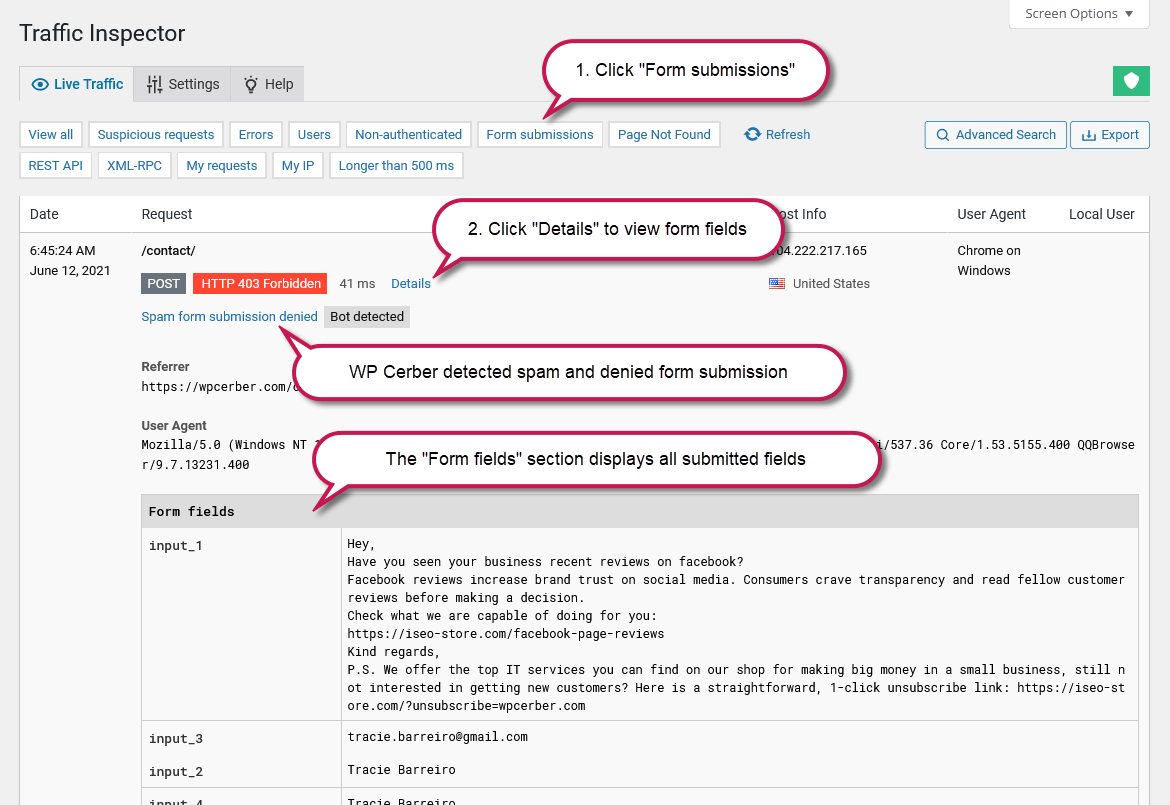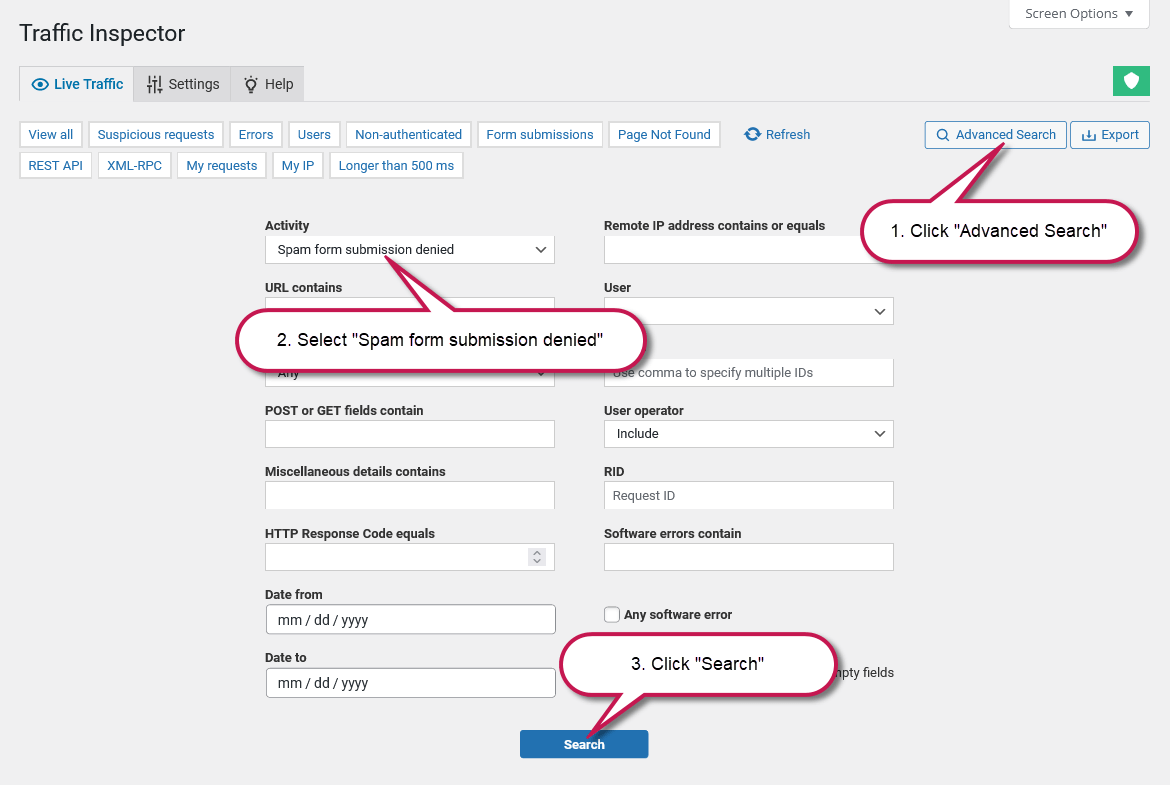Inzendingen van spamformulieren bekijken
English version: How to view spam form submissions
Als u de anti-spambeveiliging van WP Cerber hebt ingeschakeld, beschermt de engine alle of geselecteerde formulieren op uw door WordPress aangedreven website en weigert pogingen om spam in te dienen. Maar hoe kunnen we ingediende formuliergegevens zien als een formulierinzending als spam is geïdentificeerd? Het is mogelijk door de logboekmogelijkheden van Traffic Inspector te gebruiken.
Schakel het loggen in
Zorg er allereerst voor dat verkeersregistratie correct is ingeschakeld in de instellingen van Traffic Inspector.
- "Logging-modus" is niet ingesteld op "Logging uitgeschakeld"
- "Bewaar aanvraagvelden" is ingeschakeld
Wanneer nu een formulier wordt ingediend, worden alle formuliervelden opgeslagen in het Traffic Inspector-logboek en kunnen ze worden bekeken op de Live Traffic-logboekpagina door op "Details" in een geschikte rij te klikken.
Ingezonden formulieren bekijken
Om alle ingediende formulieren te bekijken, gaat u naar de Live Traffic-logpagina en klikt u op de kleine knop "Formulierinzendingen". Om ingediende formuliervelden te bekijken, beweegt u de muis over de rij en klikt u op de link "Details". Merk op dat het u alle formulierinzendingen laat zien, inclusief het WordPress-opmerkingenformulier. Gebruik de geavanceerde zoekfunctie om formulieren te bekijken die als spam zijn afgewezen.
Alleen inzendingen van spamformulieren bekijken
Om alle geweigerde inzendingen van spamformulieren te bekijken, klikt u op de knop "Geavanceerd zoeken", selecteert u "Inzending van spamformulier geweigerd" in het veld "Activiteit" en klikt u op de knop "Zoeken" onder het zoekformulier. U ziet alle geregistreerde en geweigerde inzendingen van spamformulieren.
Voorkom dat gevoelige gegevens in het logboek worden opgeslagen
Als een formulierveld bedoeld is om gevoelige of persoonlijke gegevens in te dienen, kunt u het opslaan van gegevens uit een dergelijk veld uitschakelen door de naam van het formulierveld toe te voegen aan de lijst "Deze formuliervelden maskeren". Nu, voordat formuliervelden in het logboek worden opgeslagen, worden echte veldwaarden vervangen door sterretjes. Hint: veldnamen worden weergegeven in de "Formuliervelden" secties in het Traffic Inspector-logboek.
Meer informatie over hoe om te gaan met persoonlijke gegevens in de logboeken vindt u in deze artikelen: Persoonlijke gegevens verwijderen uit de logboeken en Persoonlijke gegevens exporteren uit de logboeken .